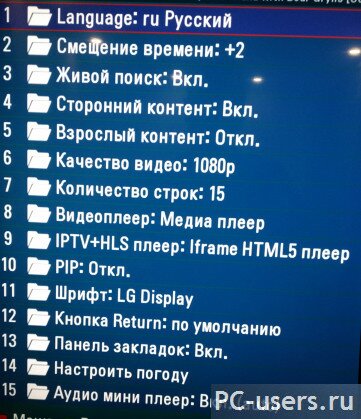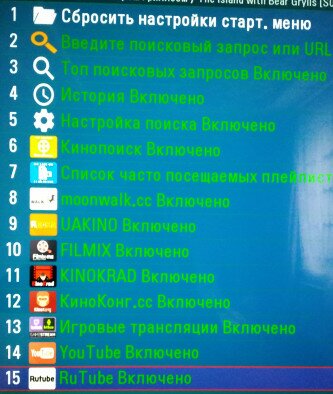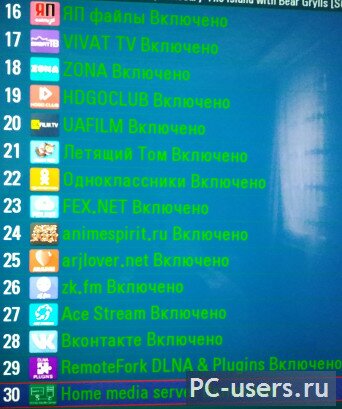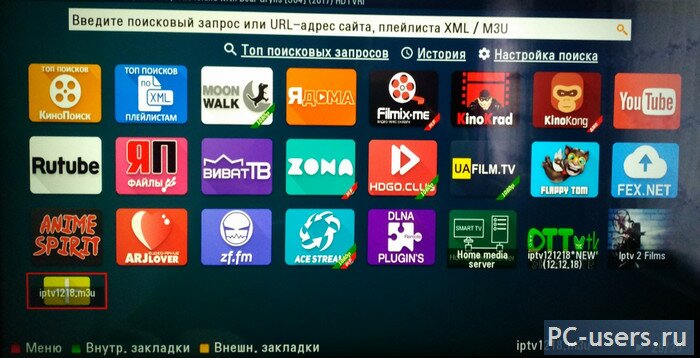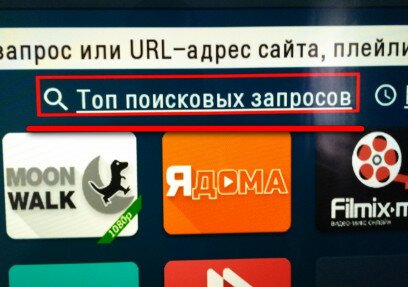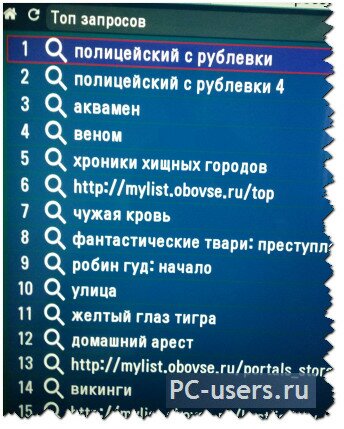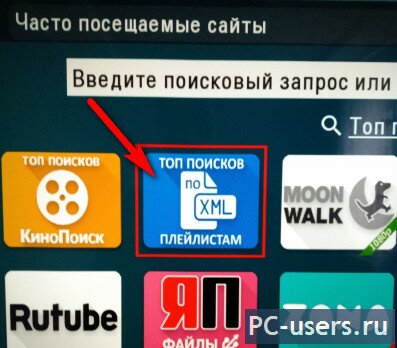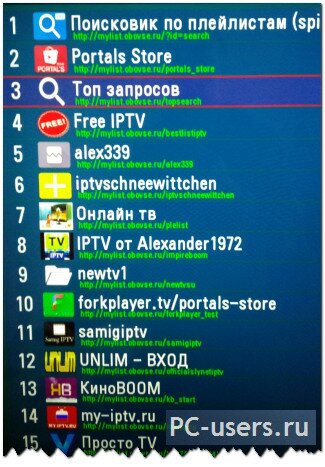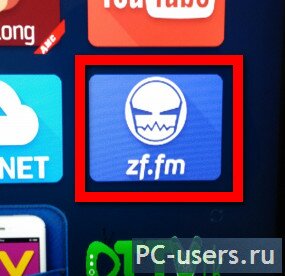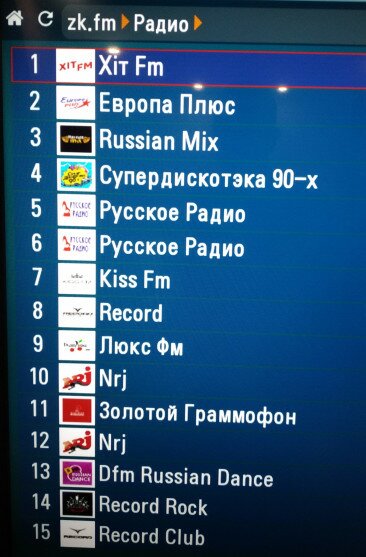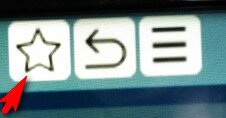forkplayer как настроить стартовое меню
Настройка ForkPlayer: пошаговая инструкция
В этой статье я расскажу, как настроить ForkPlayer на Smart TV или Android. Поговорим про основные настройки, стартовое меню, вкладки, кинопорталы и торренты.
Просто и коротко, как всегда! 🙂
Полная настройка ForkPlayer
Рекомендую внимательно пройтись по пунктам инструкции и настроить Форкплеер так, как удобно именно вам. Я покажу настройку главных, по моему мнению, моментов в плеере.
1. Нажмите красную кнопку на пульте, чтобы открыть Меню — Настройки приложения.
2. Проверьте, чтобы функция живого поиска была включена. Она отвечает за подсказки во время поиска, чтобы можно было набрать 3 буквы, а название фильма уже появилось.
3. По желанию можно отключить взрослый контент. Также под номером 17 есть функция родительского контроля.
Менять данные в настройках просто: стрелками влево-вправо или кнопкой ОК.
4. Отрегулируйте максимальное качество видео в зависимости от скорости интернета. Этот пункт распространяется только на часть кинопорталов, другие продолжат показывать 4К фильмы даже при ограничении в 1080p.
5. Важный момент. 8 и 9 пункты отвечают за плееры. Они бывают четырёх видов: Медиа плеер, VIMU, JW Player и HTML Player.
Если во время просмотра видео появились зависания, торможения или вообще — чёрный экран, то первым делом нужно поменять плееры в настройках ForkPlayer.
Чаще всего это решает проблему.
6. RemoteFork нужен для загрузки файлов и плейлистов с ПК/телефона на ТВ, просмотра торрентов. Ace Stream тоже нужен для воспроизведения торрент-трекеров.
7. 21 и 22 пункты отвечают за то, где будут храниться все настройки, стартовый экран и т.д. Если пользуетесь Андроид приставкой или Маг Ауро, то храните данные на сервере, а если заходите в ForkPlayer через браузер, то сохраняйте информацию локально.
Не советую менять предпочитаемый сервер, пусть остаётся Авто.
Настройка стартового меню (экрана) в ForkPlayer
Я покажу, как настроить стартовое меню в Форкплеере: скрыть стандартные сайты, добавить в избранное и т.д.
1. Нажмите на раздел Избранные.
2. Здесь можно включить или отключить отображение панели поиска.
3. Чтобы перенести сайт/виджет из лучших в избранное, зажмите красную кнопку и вызовите меню. Таким способом можно добавить в избранное, закладки или настроить сайт.
4. Для примера я перенёс YouTube. Чтобы скрыть раздел с «лучшими» сайтами, нажмите на надпись Лучшие.
5. Уменьшите вкладку «Лучшие» до 0 строк.
6. Теперь вы умеете сохранять нужные порталы в избранном и убирать лишние!
Как добавить новый плейлист или сайт на стартовую панель?
1. Введите адрес плейлиста в поисковой строке.
2. Кликните по значку звезды и выберите, куда хотите сохранить IPTV плейлист.
3. Для примера я сохранил его в стартовое меню.
4. Есть второй способ: откройте Добавить ярлык.
5. Укажите заголовок и URL ссылки. Ресурс добавится так же, как и в прошлом методе.
Как добавить новый портал?
1. Алгоритм действий не отличается от добавления плейлиста. Введите адрес портала в поиске.
2. Добавьте в стартовое меню или панель закладок, нажав на иконку звезды.
Как переименовать ярлык?
Чтобы переименовать сайт, наведите на него курсор и нажмите красную кнопку. Перейдите в Редактировать — Переименовать.
Также в этом меню вы можете удалить ярлык, передвинуть и изменить иконку.
Как открыть новую вкладку?
Дизайн ForkPlayer староват, поэтому многие пользователи путаются и не могут открыть новую вкладку, чтобы запустить второй сайт, не закрывая первый.
Делается это легко: курсором поднимитесь к названию портала и перейдите вправо к иконке плюса. Кликните на него и откроется стартовое меню.
Внутренние и внешние закладки в ForkPlayer
Закладки особенно полезны при создании плейлистов, будь это IPTV или с обычными фильмами. Их можно сортировать по категориям и создавать собственные разделы.
Как добавить канал/фильм во внутреннюю закладку?
1. Откройте любой плейлист. Наведите курсор на канал и нажмите красную кнопку и выберите Добавить в закладки. Добавьте в самообновляемые и IPTV закладки.
Повторите действия с нужными телеканалами или кинолентами.
2. Вернитесь на стартовое меню, наведите курсор на любой ярлык и нажмите красную кнопку. Откройте внутренние закладки.
3. Перейдите в нужный вам раздел.
К слову, кликнув на Добавить папку можно добавить ещё одну. Например, «Закладки / Музыка».
4. Так выглядит кастомный плейлист во внутренних закладках.
Внешние закладки
Внешние закладки в Форкплеере нужны, чтобы синхронизировать папки и плейлисты между вашими устройствами. Для этого используется аккаунт на forkplayer.tv
1. В стартовом меню нажмите на иконку с тремя горизонтальными полосками, как показано на скриншоте. Откройте вкладку Мой аккаунт — Войти.
2. Введите логин и пароль или зарегистрируйтесь.
3. После успешной авторизации в той строке будет отображаться ваш аккаунт. (Test12 — мой логин).
4. Нажмите на жёлтую кнопку или на красную, а потом перейдите во внешние закладки.
5. Тут отображаются все плейлисты, файлы и папки из аккаунта. Сейчас есть только тестовая папка.
Как отключить рекламу?
Перед запуском любого видеоролика в плеере отображается короткий рекламный ролик. Обычно он идёт 2-3 секунды, после чего его можно пропустить.
За всё время использования я не встретил рекламы казино, ставок и 18+, поэтому волноваться не стоит.
Убрать рекламу можно только одним способом — финансово поблагодарить проект. Сделать это можно в меню или нажав на баннер в правом нижнем углу. На данный момент стоимость составляет 6$ за 6 месяцев.
Как настроить и пользоваться Forkplayer
Лучший способ прокачать Смарт ТВ – установить полезные сторонние приложения. Они позволят повысить функциональность устройства и предоставят доступ к новым возможностям. Одним из популярных виджетов для Smart TV в последнее время стал Forkplayer. С этой программой предоставляется доступ к плейлистам с большим количеством разнообразного контента в высоком качестве и с хорошим звуком бесплатно.
Немного о самом приложении
Форкплеер – это браузер, с помощью которого можно смотреть фильмы, сериалы и другое видео. Через Forkplayer также можно просматривать плейлисты с другим контентам, таким как музыка и радио. Ключевое преимущество этого обозревателя перед стандартными программами Смарт ТВ – бесперебойный доступ к нужному контенту. Приложение не выбивает ошибки о нехватке памяти, видео всегда в хорошем качестве.
В плеере присутствует поддержка плейлистов. Можно создавать собственные плейлисты, а также при правильной настройке Forkplayer на телевизоре и компьютере,делиться ими с другими пользователями.
Перед тем как настроить Forkplayer, следует установить приложение. Можно пользоваться программой онлайн, при этом придется вводить в адресной строке браузера operatv.obovse.ru/2.5/ и сохранить страницу в закладках. Более эффективным вариантом установки считается смена DNS, поскольку метод предоставляет больше возможностей. Процедура изменения ДНС адреса, а также сам адрес зависит от марки телевизора.
Как настроить приложение Forkplayer
Если настроить параметры надлежащим образом, программа не будет тормозить. Для качественной работы необходимо активировать отдельную опцию, чтобы иметь доступ ко всему предлагаемому контенту.
Настраивать Форкплеер следует, исходя из личных нужд. Для начала настройки следует после запуска браузера в верхней части экрана кликнуть на три горизонтальные полоски выбрать строку «Настройки приложения». Оптимальные параметры с которыми Forkplayer будет хорошо работать, следующие:
Но все же плавность и стабильность работы Forkplayer на устройстве помимо настройки во многом зависит от его характеристик, графического чипа и объема памяти.
В меню настроек есть и другие полезные функции, которые можно включить, такие как родительский контроль, установка места хранения данных, корректировка яркости и цветовой схемы. Также можно включить рейтинг для отображения наиболее востребованных ресурсов.
Как настроить стартовое меню Forkplayer
Чтобы получить быстрый доступ к любимым сайтам и плейлистам, следует добавить их в стартовое меню. Для этого потребуется зайти в настройки и кликнуть на пункт «Настройки стартового меню». Здесь высвечивается список всех доступных ресурсов. Можно снять галочки с ненужных и отметить необходимые, после чего выбранные сайты появятся на стартовом экране Forkplayer.
Кроме отображенных на первоначальной странице ресурсов, пользователь может прибегнуть к глобальному поиску. При включенном «Умном поиске» браузер при вводе поискового запроса будет предлагать варианты. При необходимости возможно открыть несколько вкладок одновременно, правда управлять ими пультом неудобно.
Полезные советы по настройке
Интернет на ТВ в сочетании с Forkplayer открывает богатый мир видео владельцам Смарт ТВ. Высокая функциональность, привлекательный интерфейс, доступ к широкой базе всевозможного контента делают виджет все более популярным. При этом есть определенные секреты, которые делают использование программы еще комфортнее:
Настройка Forkplayer занимает минимум времени. Процедура простая, при этом Смарт ТВ становится продвинутым, а пользователь обретает возможность просматривать высококачественный контент без оплаты в удобное для него время.
Если приложение начинает тормозить, следует проверить настройки. При регулярной проверке программа будет работать без сбоев.
Настройка приложения и стартового меню ForkPlayer на телевизоре LG
Если вы не знаете о чем речь и попали на эту страницу случайно, то вот статья что такое этот форкплеер и как его установить на свой LG Smart TV….
Настройка приложения ForkPlayer.
и тут уже можете настраивать как вам душе угодно. Дабы долго не расписывать и не сильно забивать вам голову предлагаю вам просто сделать все так как у меня – на скриншотах ниже. Но, чтобы вам упростить задачу, скажу что я поменял у себя:
Еще полезные статьи по настройке Smart TV на LG:
Вот какие у меня настройки ForkPlayera, страница 1:
Настройка стартового меню ForkPlayer:
Теперь настроим еще немного стартовое меню – добавим побольше приложений и можно будет наслаждаться просмотром онлайн фильмов на телевизоре.
Итак, нажимаем на иконку трех горизонтальных линий вверху – и заходим в “Настройки стартового меню”:
и тут включаете, либо отключаете те приложения, которые вам нравятся либо не нравятся. Для начала можно включить их все, а потом, уже отсеивать и отключать лишние, которые вам не интересны:
Пара советов как работать с ForkPlayer, полезные фишки, так сказать…
Вообще форк плеер – это действительно очень крутое приложение. Разработчикам нужно отдать должное и спасибо им за это. Действительно очень удобно все организовано и главное – открыт доступ к огромному количеству контента. Работать в этой оболочке довольно удобно, работает все стабильно, вообщем у меня только положительные эмоции.
Фишка №1 – добавление новых ссылок на стартовое меню:
Вот как выглядит у меня главная страница:
Ну, надеюсь, как вы уже поняли, главную страницу можно настраивать по своему усмотрению – добавлять или отключать те или иные приложения. Также можно находить через поиск новые и добавлять к себе на главный экран. Делается это просто, главное знать что искать. Ну, например, ставим курсор в строку поиска
– открывается клавиатура и набираем iptv_2:
ввели – нажимаете “ОК” и появятся результаты поиска:
и выбираете пункт “Добавить в стартовое меню”:
по-простому говоря, мы добавили ссылку в избранное, в наш топ любимых сайтов на главной странице веб браузере (форкплеера). Вот таким вот способом вы можете себе добавить ссылки на IPTV каналы, либо на любимые кинотеатры и прочие полезные штуки.
Также само происходит и поиск фильма – перемещаете курсор на строку поиска – вбиваете название, причем вам уже по ходу ввода будет предложены варианты, можете просто подняться и выбрать подходящий, чтобы сэкономить время на ввод, все по аналогии с обычным браузером на ПК или смартфоне и нажимаете “ОК” и еще раз “ОК”:
и вот нам результат поиска:
Фишка №2 – ТОП поисковых запросов:
Тоже весьма интересная штука, если не знаете что посмотреть, просто нажимаете на ссылку “ТОП поисковых запросов” под строкой поиска:
и перед вами откроется результаты самых популярных запросов, того, что люди ищут, что люди смотрят:
Фишка №3 – ТОП кинофильмов:
Здесь также можно посмотреть ТОП по крупнейшему порталу – кинопоиску, по рейтингам, по кассовым сборам, по годам и т.д. Нажимаете по ссылке “КиноПоиск”:
и вот вам различные рейтинги, выбираете, что душе угодно:
Фишка №4 – ТОП поисков по плейлистам:
Если вам мало контента, можете поискать интересные плейлисты, посмотреть, что люди ищут… Для этого в “ТОП поисков по плейлистам:
и вам будет доступен список популярных запросов:
тут уже огромное поле для экспериментов. Добавляете как я описывал выше, в фишке №1. Здесь можно найти ссылки на новые онлайн кинотеатры и списки IPTV каналов, много, очень много тут всего скрыто, так что пользуйтесь.
Фишка №5 – прослушивание онлайн радио или музыки:
В ForkPlayer также можно слушать онлайн радио или же любую музыку. Для этого заходите в приложение ZV.FM:
и тут можете выбирать слушать радио или музыку, вот такое окно появится:
список онлайн радио:
Фишка №6 – добавляем закладки
Здесь также, как и в вашем браузере на компьютере, можно добавлять закладки, для этого нужно нажать на звездочку в верхней строчке:
Потом, как захотите посмотреть – просто нажимаете на пульте зеленую кнопку для входа в меню внутренних закладок и выбираете то, что нужно…
Ну вот вроде бы и все. Статья получилась не маленькой, но я старался расписать все, чтобы было более менее понятно всем. Хотел поделиться важными и полезными советами как лучше настроить ForkPlayer под себя и как вообще всем этим пользоваться. На самом деле сложного тут ничего нет, как, возможно, может показаться на первый взгляд.
Уверен, у вас все получится. Будут вопросы – пишите в комментариях.
Установка и настройка Forkplayer на телевизоре LG Смарт ТВ

Благодаря декодированию интерфейса сторонних сайтов в FXML-формат, избегает загрузки лишних данных, повышая быстродействие и качество воспроизведения.
Также через ForkPlayer можно просматривать видео с Youtube на телевизорах, не поддерживающих прямое воспроизведение с видеохостинга. К таким устройствам относятся все модели LG, выпущенные до 2013 года.
Установка на телевизор LG
Существует 5 способов установки ForkPlayer на LG Smart TV. Все они имеют право на жизнь. Во всех случаях для работы приложения потребуется подключить LG к интернету. Ниже мы дадим пошаговые инструкции и расскажем о достоинствах и недостатках каждого из методов.
Через браузер
Чтобы запустить ForkPlayer через браузер :
Через Media Station X
Установка ForkPlayer через “Медиа Станцию” происходит по следующему алгоритму:
О том, что приложение установилось и готово к работе, можно узнать по характерной заставке, появившейся на экране. Она может занимать только часть видимой области: на размеры видео это не влияет.
Через смену DNS
Суть способа заключается в том, что одно из стандартных приложений «подменяется» на Форкплеер. Существует несколько программ, DNS которых можно заменить на ForkPlayer, наиболее удобно в качестве донора — Tvigle.
Для того, чтобы заменить DNS, необходимо :
Примените изменения, кликнув на “Подключение”.
После запуска Tvigle сначала появится оригинальная заставка приложения, а затем — заставка ForkPlayer.
С помощью IDE
Алгоритм действий при установке ForkPlayer через IDE на LG следующий :
Тем временем на компьютер необходимо установить :
Чтобы приложение через несколько дней не прекратило работу, продлевайте Developer Mode или установите Root-права.
С помощью флешки
На платформе WebOS Форкплеер находится в нижней части главного экрана, а на Netcast — в “Моих приложениях”.
Настройка и подключение плейлистов
Чтобы настроить ForkPlayer, нажмите красную кнопку с точкой внизу пульта. В контекстном меню выберите пункт “Настройки”. В открывшемся в верхней части экрана меню необходимо нажмите “Настройки приложения”.
Здесь можно внести следующие изменения :
Чтобы добавить новый плейлист или сайт на стартовую панель :
Решение потенциальных проблем
Черный/белый экран при воспроизведении всех IPTV-плейлистов
Пустой экран может отображаться при блокировке как отдельного канала, так и всего плейлиста. Чтобы проверить работоспособность плеера подключите другие IPTV. Найдите самообновляемые плейлисты: они регулярно удаляют нерабочие ссылки и заменяют их на корректные.
Если не открывается ни одна ссылка IPTV, то возможно причина в несовместимом формате плеера. Исправить ошибку можно в настройках, указав в параметрах «Html5» или «Медиа».
Почему так много нерабочих плейлистов?
Контент, используемый виджетом Форкплеер — не лицензионный. Для официального показа IPTV необходимы дорогое оборудование, производительные сервера и оплата прав на показ каналов. Лицензионные телетрансляции доступны только на платных IPTV-сервисах.
Бесплатные же часто просто воруют ссылки. Со временем их отслеживают и блокируют интернет-провайдеры. Отсюда такое количество нерабочих IPTV.
Решить эту проблему можно одним из двух способов :
Изменился MAC-адрес, как вернуть старый?
Чтобы вернуть старый MAC-адрес, авторизуйтесь на телевизоре.
Далее войдите в личный кабинет и внесите следующие изменения :
В случае удаления устройства восстановить старый MAC-адрес будет нельзя.
Как установить ForkPlayer на Samsung Smart TV: актуальные способы на 2021 год
Forkplayer является приложением для Smart TV, которое сильно облегчает доступ и взаимодействие с онлайн-сервисами. Особенно удобно пользоваться «Форк плеером» на телевизоре, если нужно смотреть фильмы с онлайн-сайтов. В таком случае больше не требуется долго вводить названия фильмов, сериалов в поисковую строку и управляться с неудобным курсором на экране устройства.
Благодаря работе ForkPlayer через FXML-формат сайта, все выглядит как меню телефона. Как будто просто перемещаетесь по папкам и выбираете нужные видео. Это мультимедийный браузер, полностью бесплатный. Недоступен во встроенном магазине приложений на «Смарт ТВ» телевизоре. Поэтому нужно воспользоваться одним из предложенных способов, чтобы установить ForkPlayer для Samsung Smart TV.
Установка через Media Station X
Это самый современный способ установки плеера на любой телевизор от «Самсунг». Не нужно ничего менять в общих или сетевых настройках телевизора.
Достаточно установить приложение «Медиа Станция» и изнутри запускать каждый раз «Форк Плеер». Проще говоря, устанавливается одно приложение, чтобы через него запускать ForkPlayer на Smart TV Samsung или на ТВ-приемнике другого производителя.
Способ рекомендуется официальным разработчиком ForkPlayer. К тому же Media Station X позволяет сильно расширить возможности телевизора без установки приложений на ТВ по отдельности. Можно выставить настройки утилиты так, что большой перечень программ будет находиться внутри одной. Это очень удобно, не засоряется память устройства, все работает намного быстрее и стабильнее.
Скачивание приложения
Сначала требуется добавить виджет Media Station X на телевизор:
Настройка
Попробуйте зайти в ForkPlayer. Должно все работать, появится заставка браузера. А после окончания загрузки попадете в стартовое меню ForkPlayer. Далее останется только настроить плеер, чтобы были доступны все нужные кинозалы, каналы и тому подобное.
Кстати, заставка плеера и внутренний интерфейс может быть отображаться на часть экрана. Ничего критичного, ведь видео все равно будет воспроизводиться в полноэкранном режиме.
В качестве альтернативы, вместо указанного выше адреса для подгрузки ForkPlayer на Samsung можете попробовать ввести «web.fxml.ru». Там тоже будет Fork-браузер, дополнительно появится ссылка на магазин DStore, в котором много интересного.
Как установить ForkPlayer через смену DNS
Таблица DNS для ForkPlayer на Samsung TV
Если какого-то приложения нет в стандартном списке на вашем телевизоре, нужно скачать и установить его отдельно через магазин Samsung Apps. Некоторые ДНС со временем могут переставать работать. Поэтому при возникновении проблем после первой настройки попробуйте использовать другие параметры.
| DNS | Через что запускать | Что откроется |
| 195.88.208.101 | IVI | ForkPlayer |
| 46.36.222.114 | Tvigle | ForkPlayer |
| 85.17.30.89 | Tvigle и Русская музыка | ForkPlayer |
| 37.1.223.226 | Дождь и Al Jazzira | Dstore (плеер есть внутри) |
Как поменять «ДНС» на ТВ от Samsung с OS Tizen (2015 год и позже)
Я в этом способе уже не вижу смысла. Проблема в том, что регулярно могут происходить сбои. Простое обновление приложений может сделать так, что DNS перестанет работать с ним. В таком случае нужно использовать другое приложение, а значит, придется сменить «ДНС» для него.
Установка на старых телевизорах с системой Maple (Orsay) до 2015
Как добавить ForkPlayer через IDE разработчика
Способ требует наличия компьютера и роутера, так как нужно, чтобы телевизор и ПК находились в одной сети. К тому же необходимо устанавливать различные утилиты, дополнения, программы на комп.
Если у вас остались какие-ио вопросы, что-то не получается, обязательно напишите об этом в комментариях ниже.